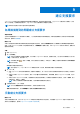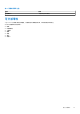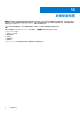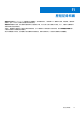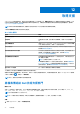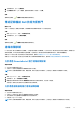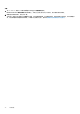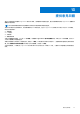Users Guide
Table Of Contents
步驟
1. 開啟 SupportAssist,並按一下取得支援標籤。
2. 按一下開啟支援要求。
● 如果 SupportAssist 掃描及最佳化並未在過去 24 小時執行,所有的掃描都會自動啟動。如果偵測到您的電腦有問題,掃描會
停止,且問題詳細資料頁面隨即顯示。如需建立支援要求的指示,請參閱為掃描偵測到的問題建立支援要求。
● 如果 SupportAssist 掃描及最佳化在過去 24 小時執行,會顯示支援要求頁面。
● 如果首頁已顯示硬體問題的通知,則問題詳細資料頁面便會顯示。如需建立支援要求的指示,請參閱為掃描偵測到的問題建
立支援要求。
● 如果您沒有電腦的系統管理員權限,而且未建立 SupportAssist 設定檔,則會顯示訊息。您必須以系統管理員身分登入電腦,
並建立設定檔,然後再試一次。
3. 如果熒幕顯示支援要求頁面:
a. 從選取類別清單中,選取問題類別。
b. 輸入問題說明。
c. 按一下下一步。
● 如果您尚未建立 SupportAssist 設定檔,我的 Dell 帳戶登入頁面隨即會顯示。若要繼續,請建立 SupportAssist 設定檔,並按一
下完成。
● 如果您已建立 SupportAssist 設定檔,連絡資訊與送貨地址會隨即顯示。若要更新連絡資訊和送貨地址,請按一下編輯,進行
必要的更新,然後按一下完成。
註: 如果您沒有電腦的系統管理員的權限,就無法編輯連絡資訊與送貨地址。
4. 在問題摘要頁面上,按一下完成。
註: 您可以在歷程記錄頁面上檢視詳細資料,並追蹤支援要求的狀態。
首頁的磚檢視隨即顯示,而且掃描硬體磚上會顯示支援要求未解決的狀態。
問題詳細資訊頁面
下表說明顯示於問題詳細資料頁面上的資訊:
表 10. 問題詳細資訊頁面
資訊 說明
服務標籤 電腦的唯一識別碼。產品服務編號是一組英數字元的識別碼。
保固 服務方案及到期日。
問題 需填寫支援要求的問題詳情。
解決方法 建議的解決方案。
我想要現場支援
註: 此選項僅在特定地區提供,並只會在具備有效
Premium Support、Premium Support Plus、ProSupport 或
ProSupport Plus 服務方案的電腦中顯示。
如果您想要 Dell 支援技術人員前往現場更換零件,請選取此核取方
塊。
問題摘要頁面
下表說明顯示於問題摘要頁面上的資訊:
表 11. 問題摘要頁面
資訊 說明
服務標籤 電腦的唯一識別碼。產品服務編號是一組英數字元的識別碼。
保固 服務方案及到期日。
問題 需填寫支援要求的問題詳情。
32 建立支援要求